Arranque por defecto¶
Si ha instalado un nuevo sistema operativo, puede ser que el arranque por defecto aún no esté asignado. Si este es el caso, proceda como se describe a continuación.
Seleccione «Arranque por defecto».
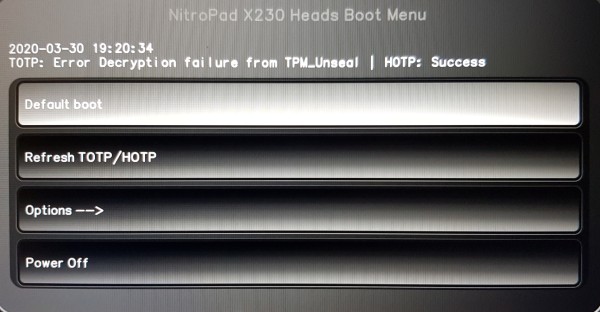
Heads le informa de que aún no conoce ningún valor por defecto. Primero acepta la actualización de las sumas de comprobación.
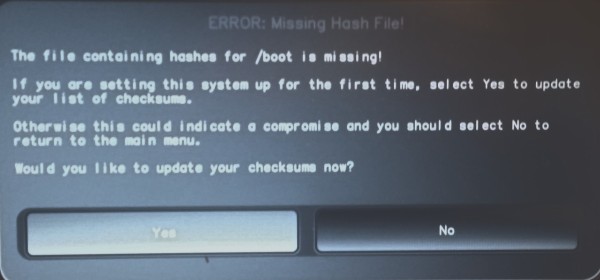
Confirme el proceso con Enter.
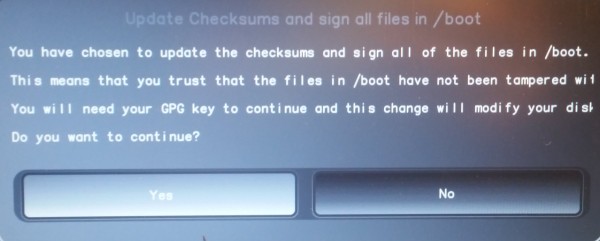
Ahora inserte la Nitrokey si no es ya el caso y confirme con Enter. A continuación, tiene que introducir el PIN de usuario de la Nitrokey.
Please confirm that your GPG card is inserted [Y/n]:
Verifying presence of GPG card...
XXXXXXX: XXXXXXXXXX
Please unlock the card
Number: XXXX XXXXXX
Holder:
Counter: X
PIN:
Ahora el NitroPad marca los archivos que cambiaron por la actualización como verificados.
Confirme el proceso con Enter.
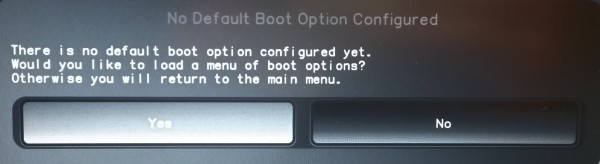
A continuación, verá una lista de todas las entradas de arranque posibles - elija la primera de ellas simplemente pulsando Enter. Opciones de arranque
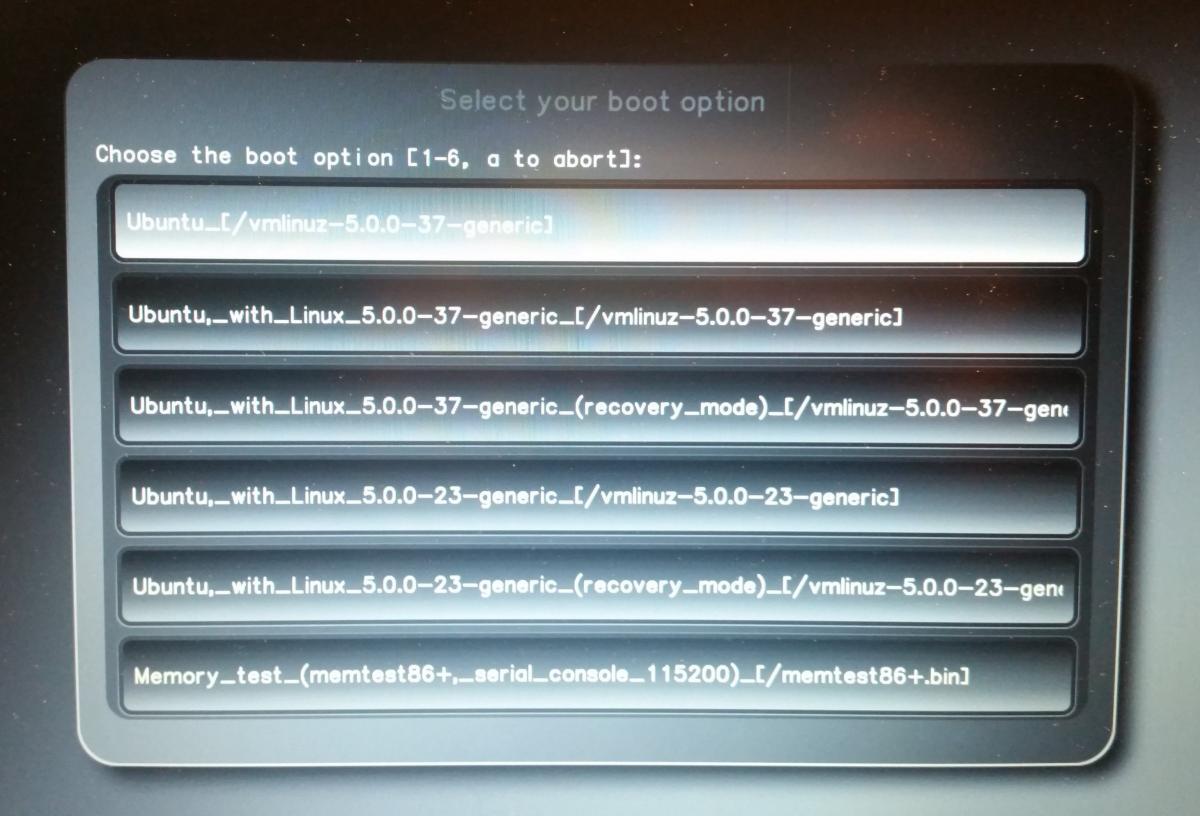
Para guardar este valor como predeterminado, seleccione «Hacer que Ubuntu sea el predeterminado» para Ubuntu o «Hacer que Qubes sea el predeterminado» para Qubes OS. Confirmar los detalles de arranque
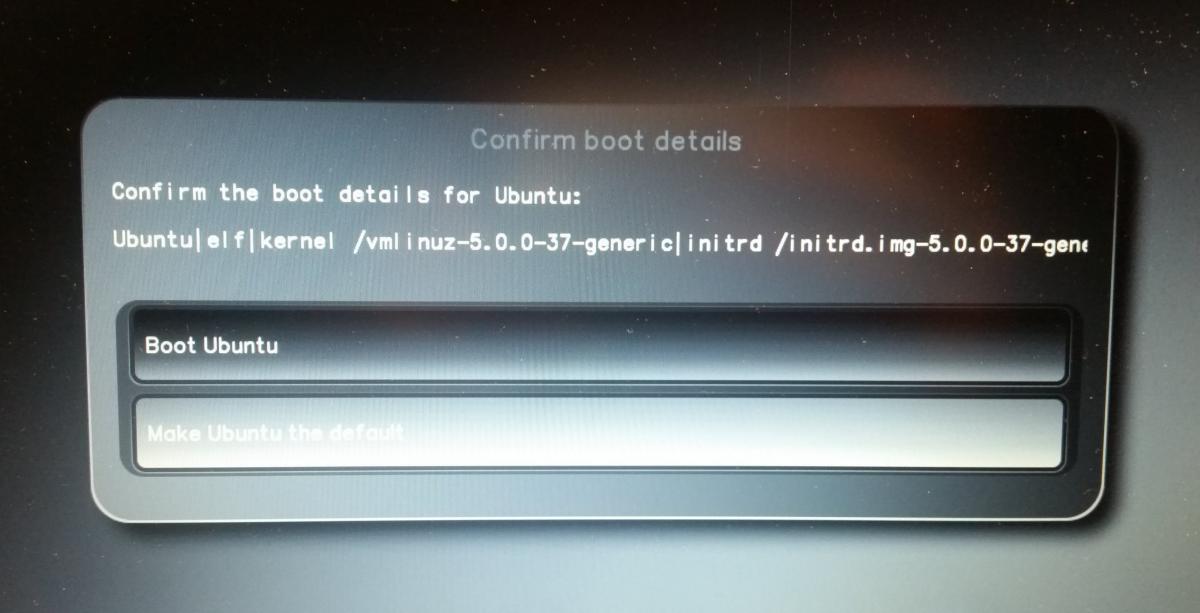
Confirme las tres preguntas siguientes con Enter e introduzca el PIN de la Nitrokey si se le pide que lo haga.
Saving a default will modify the disk. Proceed? [Y/n]:
Do you wish to add a disk encryption to the TPM [Y/n]:
Please confirm that your GPG card is inserted [Y/n]:
Verifying presence of GPG card...
XXXXXXX: XXXXXXXXXX
Please unlock the card
Number: XXXX XXXXXX
Holder:
Counter: X
PIN:
A continuación, el sistema arrancará.
Cambiar el núcleo por defecto¶
Esta es una solución para el error de Heads v1.1, que no permite cambiar el núcleo a uno posterior (inferior) en la lista.
La forma habitual sería ir a Options -> Boot Options -> Show OS boot menu, seleccionando el núcleo y poniéndolo por defecto, sin embargo esto último no funciona en este momento. En su lugar, por favor, utilice la siguiente solución:
Inicie la consola de recuperación y elimine los archivos de arranque por defecto. Por favor, asegúrese de que se eliminan los archivos correctos. Aquí había 2 archivos por defecto:
$ cd /
$ mount -o remount,rw /boot
$ ls /boot/kexec_default.*.txt
kexec_default.1.txt kexec_default.2.txt
$ rm /boot/kexec_default.*.txt -v
removed '/boot/kexec_default.1.txt'
removed '/boot/kexec_default.2.txt'
$ reboot
Firme todos los archivos de arranque actuales con:
Options --> Update checksums and sign all files in /bootVuelve al menú principal y selecciona el arranque por defecto
Main Menu --> Default bootAcepta seleccionar el núcleo por defecto (pantalla:
No Default Boot Option Configured)Seleccione el núcleo deseado para que funcione como el predeterminado
Seleccione la segunda opción:
Make <kernel version> the defaultGuarde el kernel aceptando las opciones por defecto (proceder, no aceptar el cifrado TPM, confirmar la tarjeta GPG):
Saving... Proceed (Y/n): Y
Do you wish... to the TPM (y/N): N
Please confirm... inserted (Y/n): Y
Introduzca el PIN del dispositivo Nitrokey Pro/Storage para ejecutar el proceso de firma
El kernel seleccionado arrancará y será el predeterminado la próxima vez que se seleccione la opción
Default Bootdel menú.